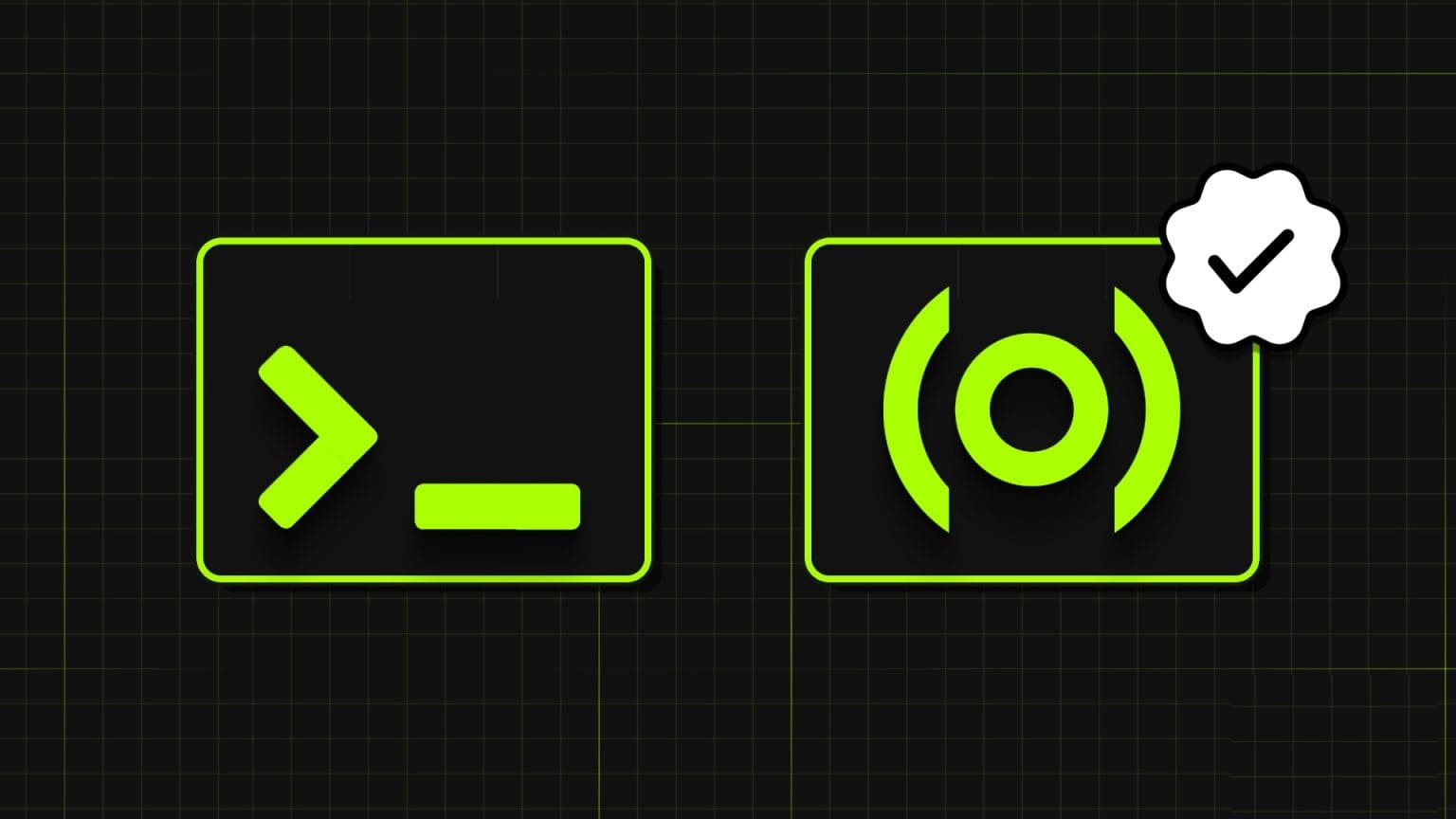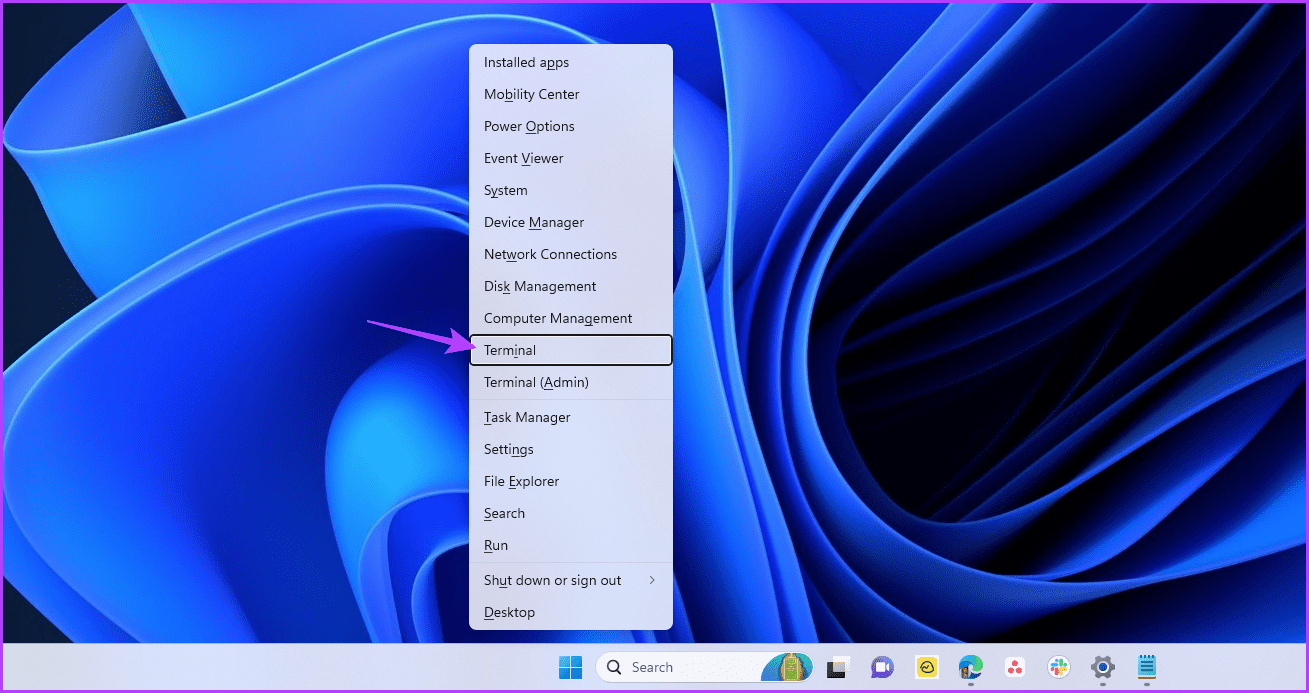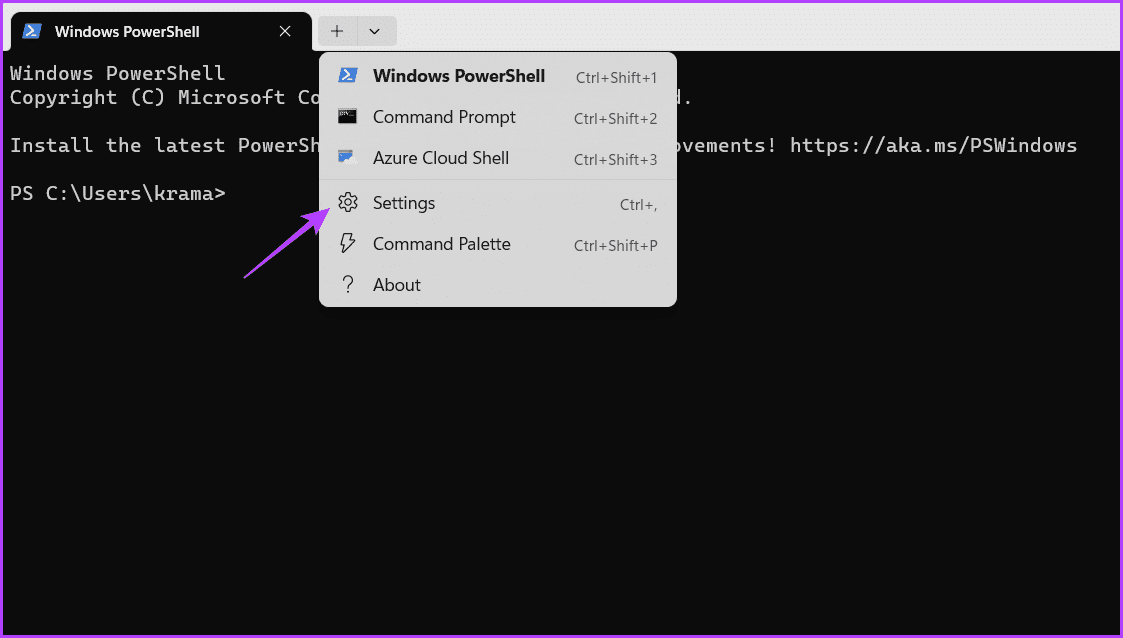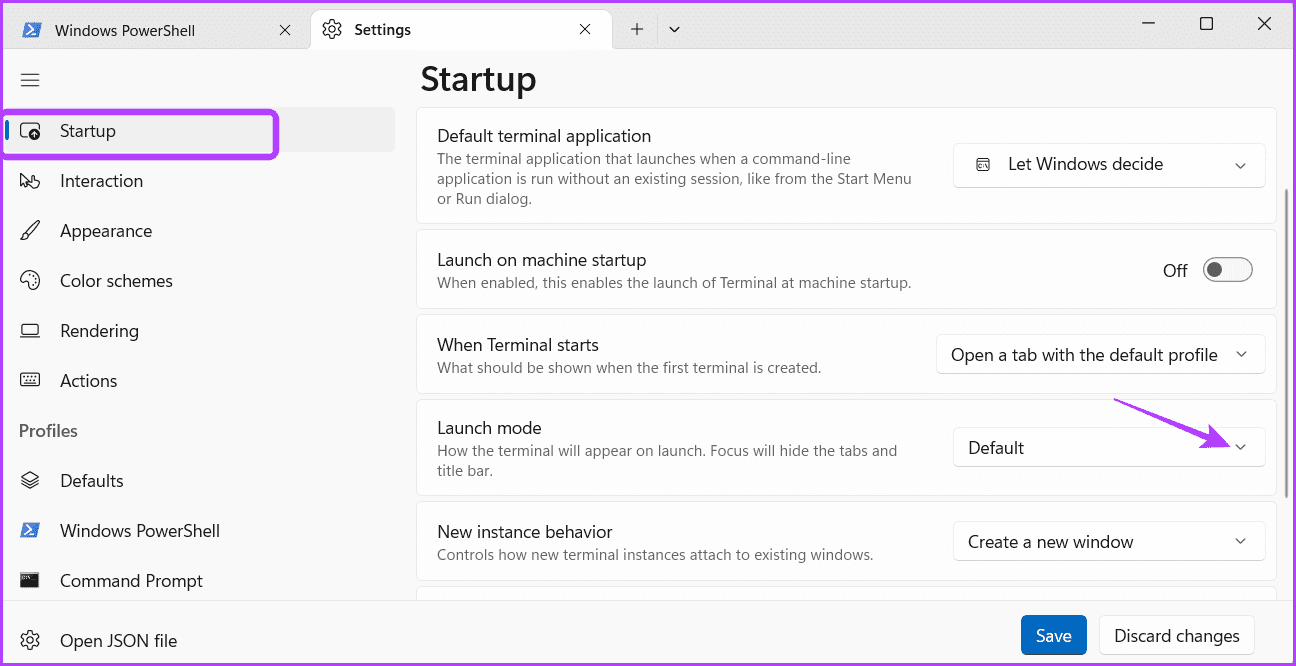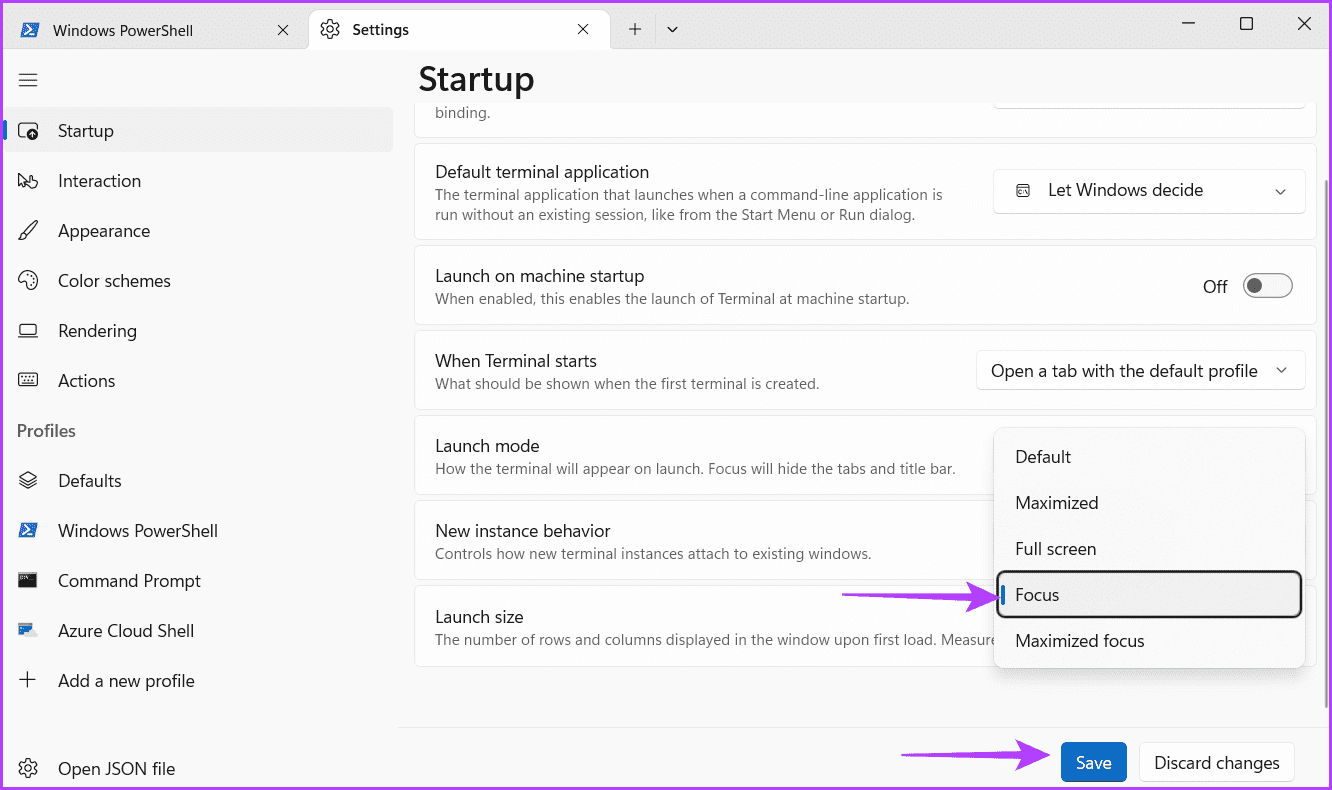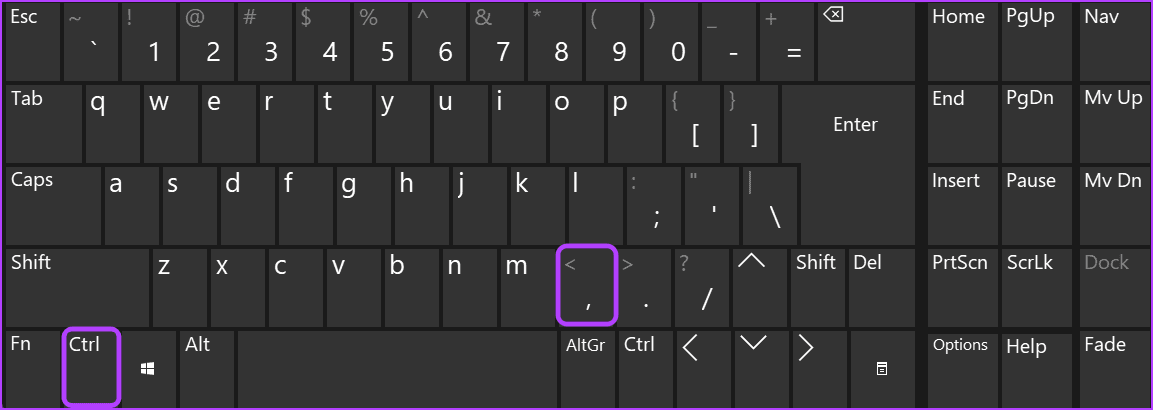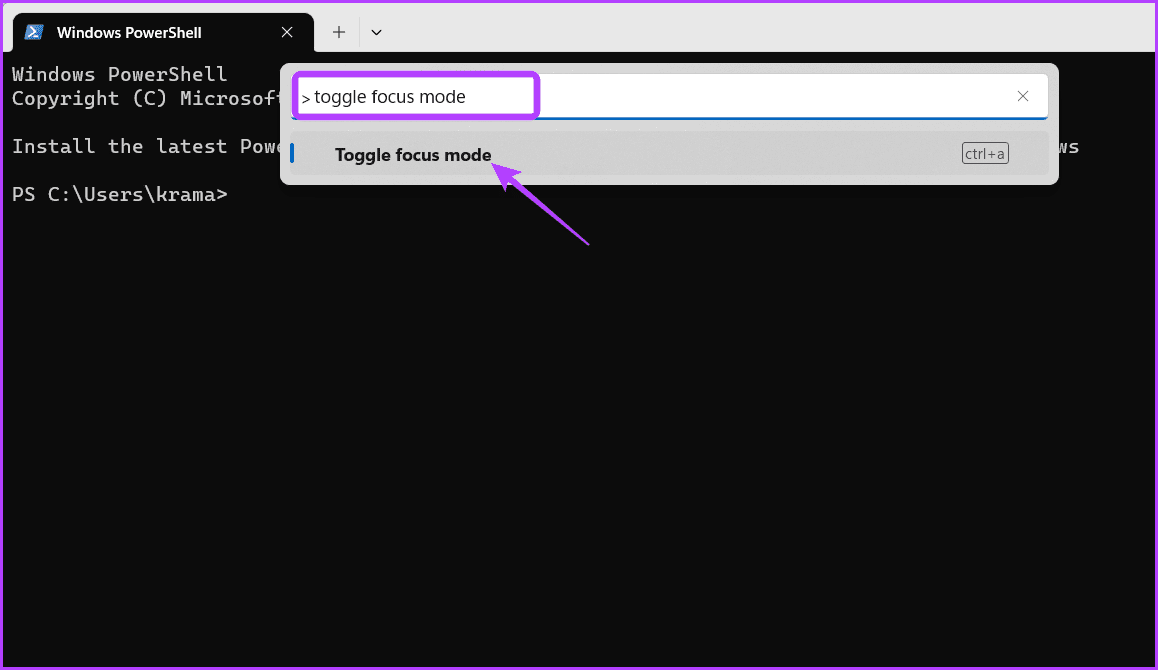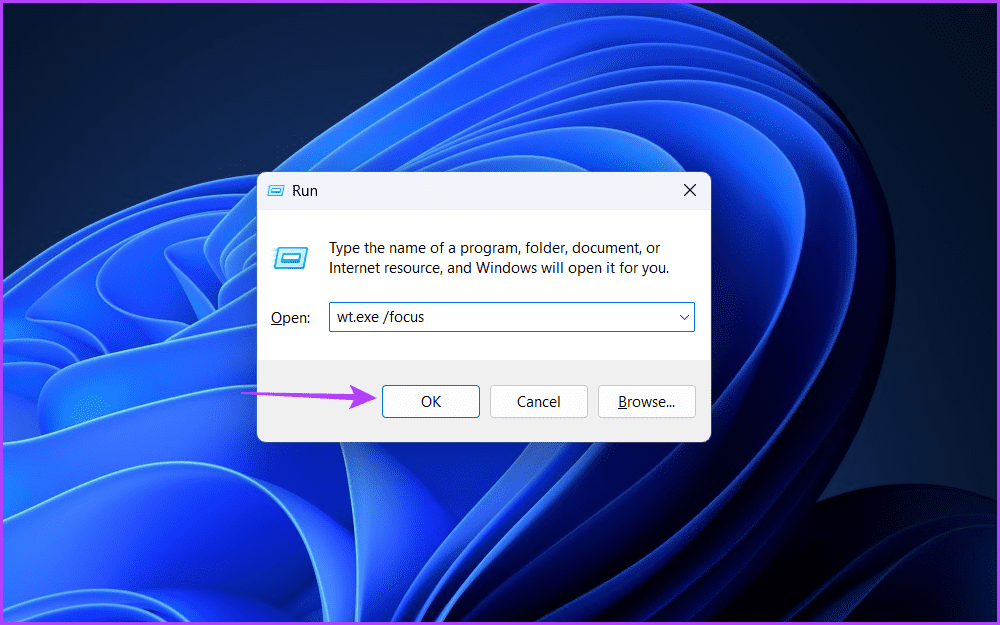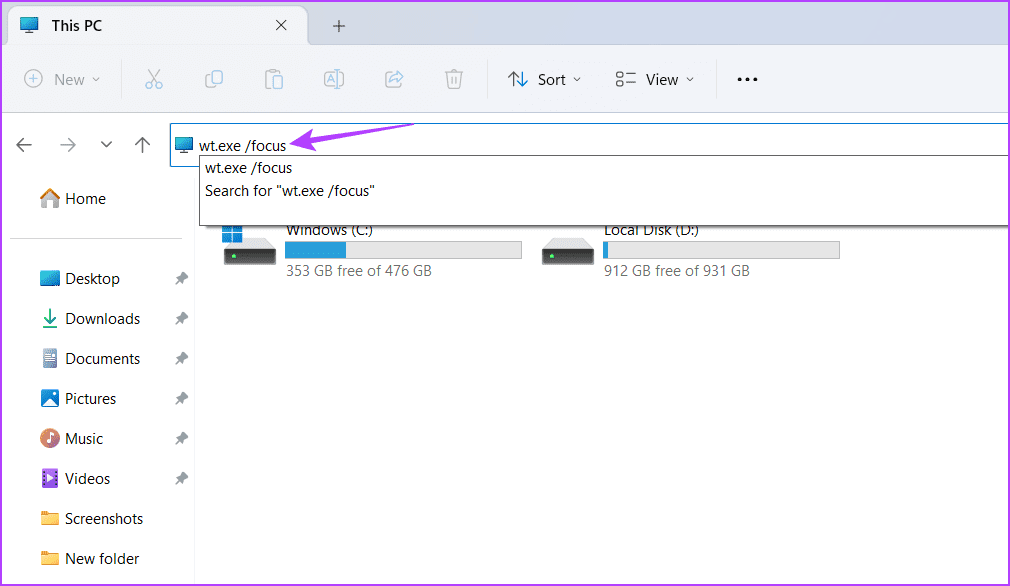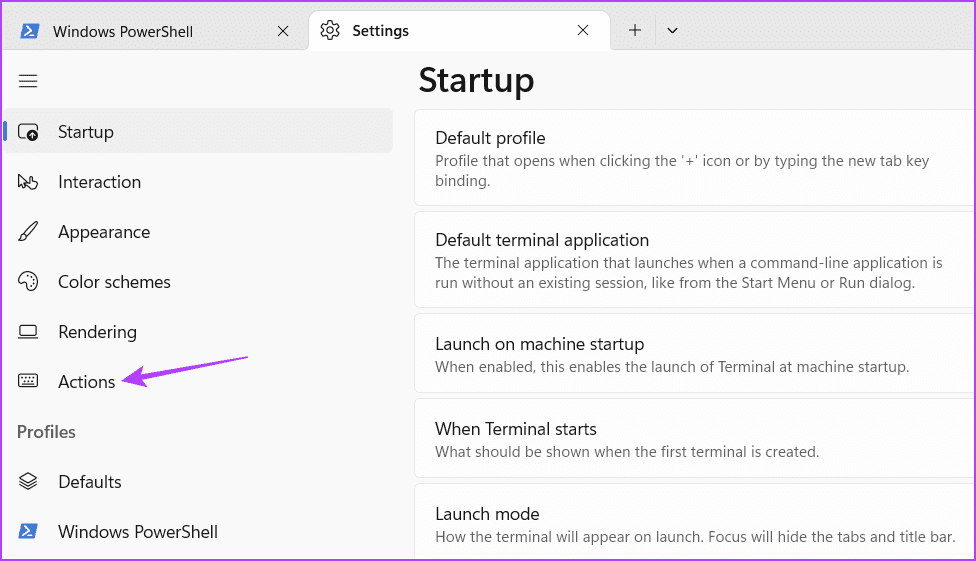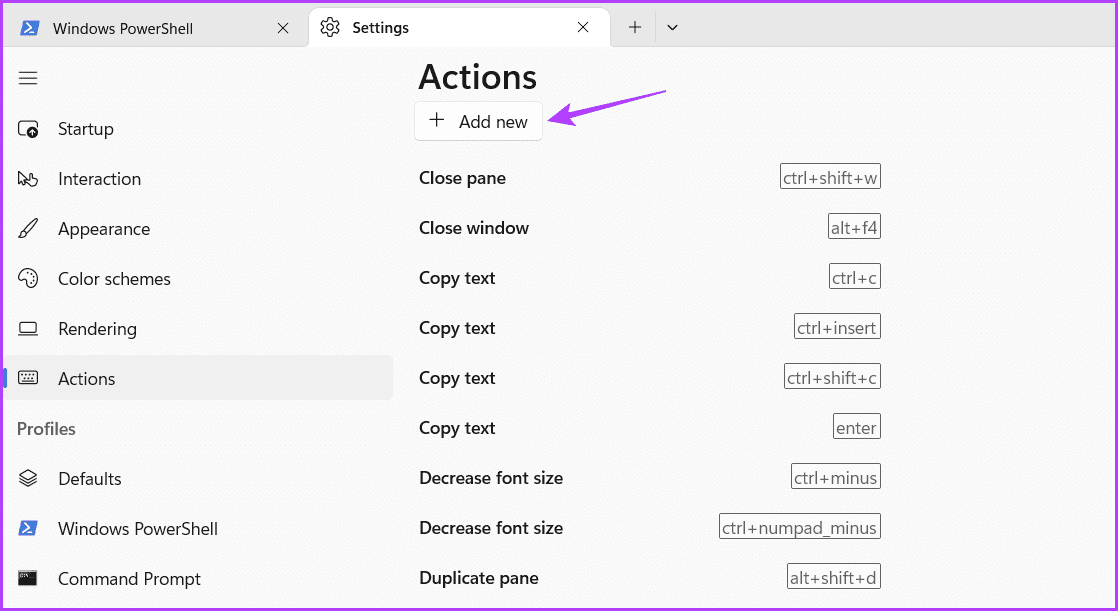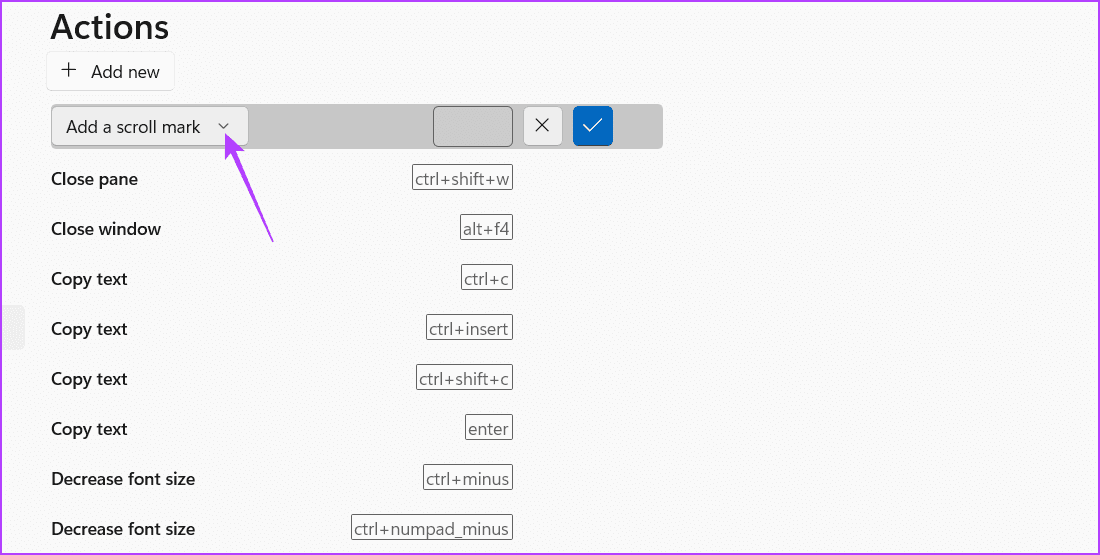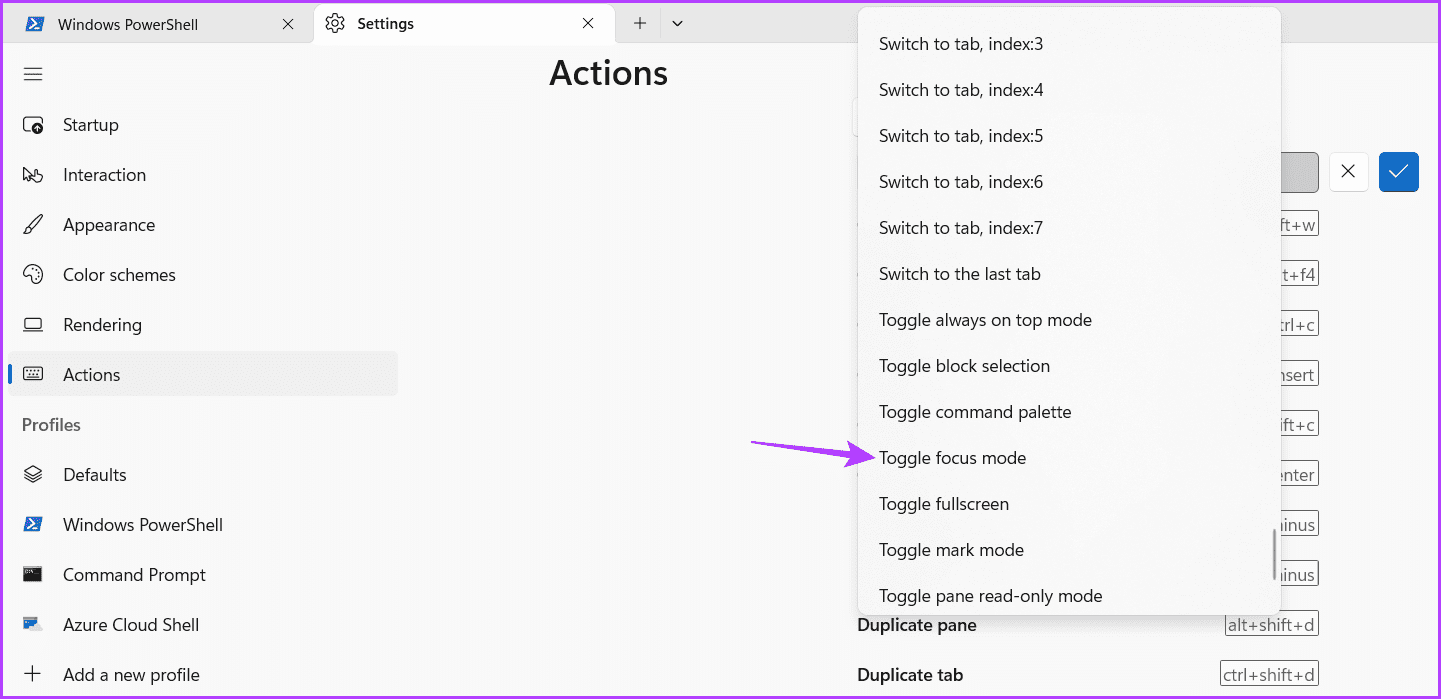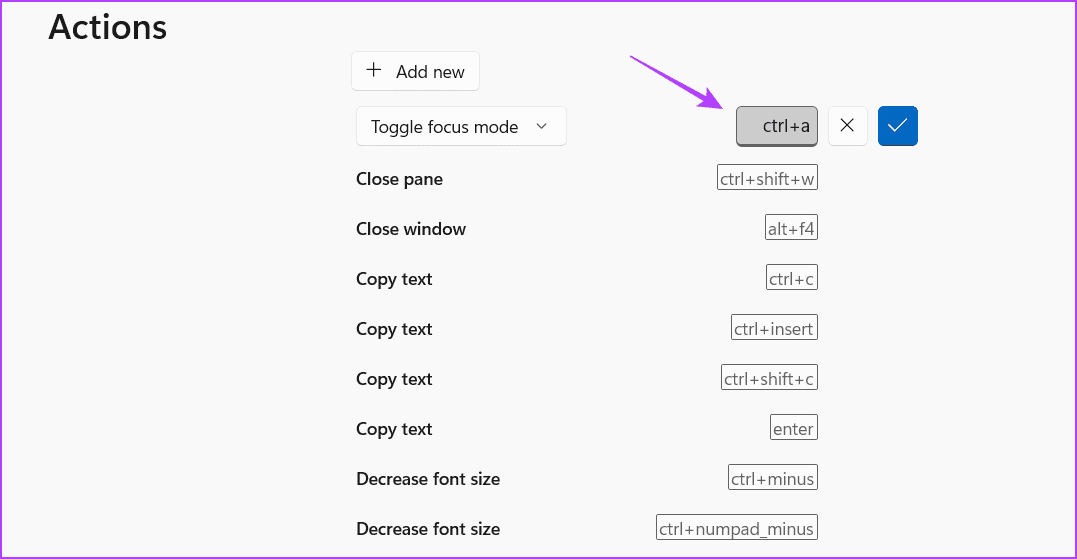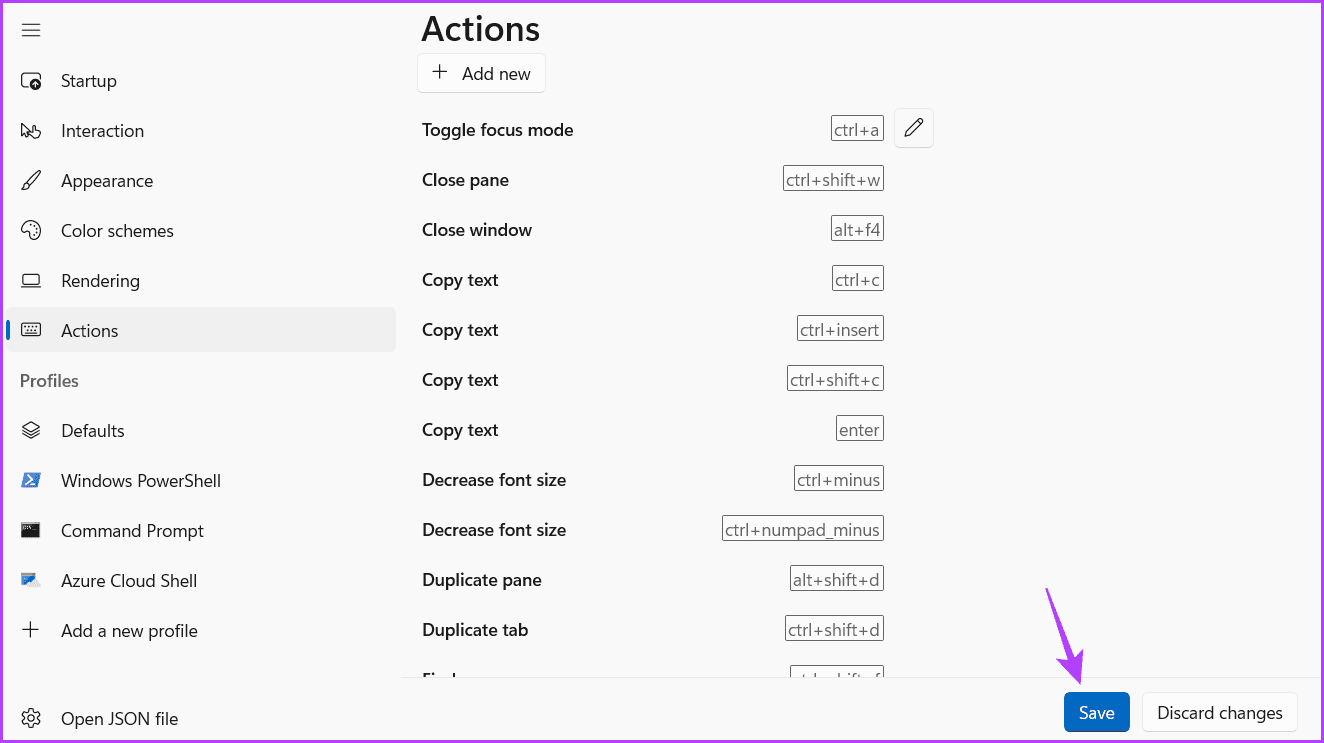5 schnelle Möglichkeiten zum Aktivieren oder Deaktivieren des Fokusmodus im Windows-Terminal
Werden Sie beim Ausführen von Befehlen im Windows-Terminal häufig von anderen Registerkarten und Fenstern abgelenkt? Wenn ja, warum nicht den Fokusmodus im Windows-Terminal verwenden, der automatisch funktioniert Benachrichtigungen blockieren Und Ablenkungen, damit Sie ungestört arbeiten können? Aber wie aktiviert man es?
Egal, ob Sie an einem Projekt arbeiten oder einfach nur Ihr Windows-Betriebssystem reparieren, Sie brauchen den richtigen Fokus. Wir untersuchen schnelle Möglichkeiten zum Aktivieren oder Deaktivieren des Fokusmodus im Windows-Terminal. Also lasst uns anfangen.
1. VERWENDEN SIE DIE WINDOWS-TERMINALEINSTELLUNGEN
Der schnellste Weg zum Aktivieren oder Deaktivieren des Fokusmodus in Windows Terminal Es befindet sich in den Windows-Terminaleinstellungen. Folgendes müssen Sie tun:
Schritt 1: drücken Sie die .-Taste Windows + X ein Menü öffnen Power User und wähle Windows-Terminal.
Schritt 2: Klicken Sie auf das Dropdown-Symbol neben einem Symbol Pluszeichen (+).
Weiter zu Schritt 3: Wählen Sie Einstellungen aus Kontextmenü.
Schritt 4: Wählen Anlaufen Klicken Sie in der linken Seitenleiste auf das Dropdown-Menü daneben Betriebsart.
Schritt 5: Wählen Sie „Fokus“ aus dem Dropdown-Menü und klicken Sie auf die Schaltfläche sparen.
Starten Sie anschließend das Windows-Terminal neu, um einen Effekt zu sehen Fokus Modus.
Um den Fokusmodus zu verlassen, befolgen Sie diese Schritte:
Schritt 1: drücken Sie die .-Taste Windows + X ein Menü öffnen Power User und wähle Windows-Terminal.
Schritt 2: einschalten Windows Terminal Und drücke Strg + , Tastenkombination zum Öffnen eines Fensters die Einstellungen.
Weiter zu Schritt 3: Klicken Sie auf das Dropdown-Menüsymbol neben Wiedergabemodus Und wähle hypothetisch. Dann klicke auf den Button "speichern".
2. VERWENDUNG DES WINDOWS-TERMINALPADS
Die Befehlspalette ist eine durchsuchbare Schnittstelle, die Ihnen den Zugriff auf alle Windows-Terminalfunktionen mithilfe von Befehlen ermöglicht. Befolgen Sie diese Anweisungen, um damit den Windows-Terminalfokusmodus zu konfigurieren:
Schritt 1: drücken Sie die .-Taste Windows + X ein Menü öffnen Power User und wähle Windows-Terminal.
Schritt 2: Klicke auf Strg + Umschalttaste + P Tastaturkürzel Um das Befehlsfeld zu starten, geben Sie ein „Fokusmodus wechseln“ in der Suchleiste und wählen Sie es aus den Ergebnissen aus.
Das Windows-Terminal wechselt nun in den Fokusmodus. Um es zu beenden, starten Sie das Befehlsfeld neu und geben Sie Folgendes ein „Fokusmodus wechseln“ , Und drücke Enter.
3. Bedienwerkzeug verwenden
Es gibt eine weitere schnelle Möglichkeit, in den Fokusmodus zu gelangen Windows Terminal Sie nutzen das Bedientool. Diese Methode ist nützlich für Benutzer, die nicht mit den Windows-Terminaleinstellungen herumspielen möchten.
Befolgen Sie diese Schritte, um den Fokusmodus mit dem Starttool zu aktivieren:
Schritt 1: drücken Sie die .-Taste Windows-+ R Öffnen Bedienwerkzeug.
Schritt 2: Art wt.exe /focus in der Suchleiste und klicken Sie aufOKum das Windows-Terminal zu öffnen Fokus Modus.
Um den Fokusmodus zu verlassen, drücken Sie die Tastenkombination Strg + Umschalttaste + P Geben Sie Folgendes ein, um das Befehlsfeld zu starten: „Fokusmodus wechseln“ , und drücken Sie die Eingabetaste.
4. Verwenden Sie den Datei-Explorer
Wenn der Launcher aus irgendeinem Grund nicht funktioniert, können Sie den Windows-Datei-Explorer verwenden, um den Fokusmodus im Windows-Terminal zu aktivieren. Hier ist wie:
Schritt 1: drücken Sie die .-Taste Windows + E Öffnen Dateimanager.
Schritt 2: Fügen Sie den folgenden Befehl oben in die Adressleiste ein und klicken Sie Enter.
wt.exe /focus
Sie müssen das Dashboard erneut verwenden, um den Fokusmodus zu verlassen. Ausführliche Anweisungen dazu finden Sie oben in Methode 2.
5. Durch die Erstellung einer Tastenkombination
Windows Terminal verfügt über eine erstaunliche Funktion zum Erstellen von Verknüpfungen. Sie können damit eine Verknüpfung zum Fokusmodus erstellen. Auf diese Weise können Sie den Fokusmodus im Windows-Terminal mit nur wenigen Klicks schnell aktivieren oder deaktivieren. So erstellen Sie eine Verknüpfung zum Fokusmodus:
Schritt 1: drücken Sie die .-Taste Windows + X ein Menü öffnen Power User und wähle Windows-Terminal.
Schritt 2: Klicken Sie auf das Dropdown-Symbol neben dem Pluszeichen (+) , und wählen Sie die Einstellungen aus dem angezeigten Menü.
Weiter zu Schritt 3: Wählen الإإراءات aus der linken Seitenleiste.
Schritt 4: Drück den Knopf "Neue hinzufügen" im rechten Bereich.
Schritt 5: Klicken Sie auf das Dropdown-Menüsymbol neben „Fügen Sie eine Bildlaufmarkierung hinzu“.
Weiter zu Schritt 6: Lokalisieren "Fokusmodus wechselnaus dem angezeigten Menü.
Schritt 7: Klicken Sie auf das Quadrat Abkürzung Und drücken Sie die Tastenkombination, die Sie einem Modus zuweisen möchten Fokusschalter.
Schritt 8: Klicken Sie auf das Symbol Häkchen.
Weiter zu Schritt 9: Drück den Knopf sparen um die Änderungen zu speichern.
Starten Sie Windows Terminal neu und drücken Sie die Tastenkombination, die für den Zugriff auf den Windows Terminal-Fokusmodus vorgesehen ist.
Behalte deinen Fokus
Da Hunderte von Apps darauf warten, Ihre Aufmerksamkeit zu erregen, kann es schwierig sein, sich auf Ihre Arbeit zu konzentrieren. Dies gilt insbesondere bei der Arbeit am Windows-Terminal, wo ein falscher Befehl Ihre gesamte Arbeit zunichte machen kann.
Damit Sie den Überblick behalten, verfügt Windows Terminal über den Fokusmodus. Es ist eine unglaubliche Funktion, die es Ihnen ermöglicht, sich auf Ihre Arbeit zu konzentrieren, ohne von anderen Programmen abgelenkt zu werden. Verwenden Sie die oben genannten Methoden, um den Fokusmodus im Windows-Terminal schnell zu aktivieren oder zu deaktivieren und so Ihren Arbeitsablauf zu verbessern.